Kaip apversti tekstą Word 2016 / 2019 dokumente?

Sužinokite, kaip lengvai apversti, pasukti ir apversti tekstą Word 2016 ir 365 dokumentuose.
„Snapchat“ filtrai padeda jūsų įrašams pridėti asmeninio stiliaus. Štai kaip sukurti savo „Snapchat“ filtrą .

„Snapchat“ šiandien yra viena populiariausių daugialypės terpės pranešimų programų, netgi galite susikurti savo filtrus.
Snapchat geofiltras padės žmonėms siunčiamose žinutėse įdėti nuotraukas, vardus, logotipus.... Šis filtras pasiekiamas tik tam tikruose regionuose ir paprastai pasiekiamas ribotą laiką.
Ar norite sukurti „Snapchat“ filtrą švęsdami vestuves, gimtadienį ar bet kokį kitą įvykį? Jei taip, žr. toliau pateiktas instrukcijas, kaip sukurti „Snapchat“ filtrus.
Kaip sukurti „Snapchat“ filtrus internete
Jei norite kompiuteryje sukurti „Snapchat“ filtrą, atlikite šiuos veiksmus. Pirmiausia apsilankykite adresu https://create.snapchat.com/org/guest/purchase/choose-product, kad pradėtumėte kurti.
1. Pasirinkite dizainą
Jei sukūrėte savo filtrą, spustelėkite Įkelti savo . Kitu atveju išskleidžiamajame meniu pasirinkite filtro temą. Turite daugybę variantų, įskaitant šventę, kūdikių vakarą, gimtadienį, žaidimo dieną…
Pasirinkę temą, spustelėkite vieną iš Snapchat Geofilter šablonų kairėje ekrano pusėje. Tada dešiniajame skydelyje pasirinkite spalvą, įveskite turinį, pasirinkite šriftą ir, jei reikia, įkelkite vaizdą. Taip pat galite pridėti „Bitmoji“ arba „Friendmoji“. Galiausiai spustelėkite Pirmyn .
2. Suplanuokite filtrą ir nubrėžkite Geofence
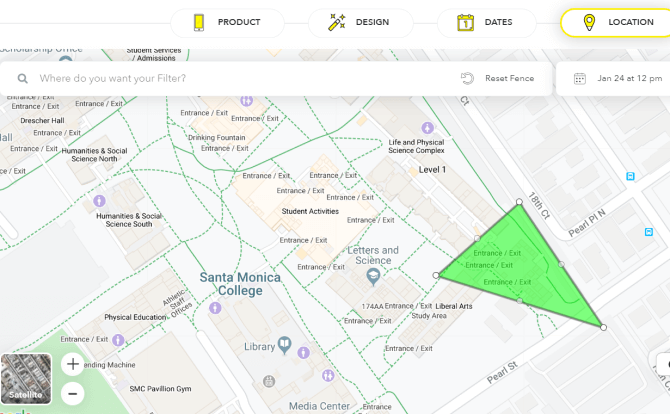
Kitame ekrane turite nustatyti filtro pradžios ir pabaigos laiką. Taip pat galite pasirinkti Pasikartojantis įvykis , kad filtrą paleistumėte skirtingu laiku, kasdien arba kas savaitę.
Pasirinkite Kitas , kad nubrėžtumėte geotvorą. Viduje „Snapchat“ vartotojai randa filtrą. Atminkite, kad geofiltrų kainos priklauso nuo ploto dydžio.
3. Patvirtinimas ir apmokėjimas
Kai būsite patenkinti geotvora, spustelėkite Checkout > pavadinkite filtrą > įveskite mokėjimo informaciją > paspauskite Pasirinkti . Patikrinkite el. paštą, kad perskaitytumėte patvirtinimo pranešimą iš „Snapchat“.
Kaip sukurti „Snapchat“ filtrus tiesiai programoje
Šiuo metu naujoji filtrų kūrimo funkcija palaiko tik „Snapchat“, skirtą „iPhone“.
1. Pasirinkite dizainą
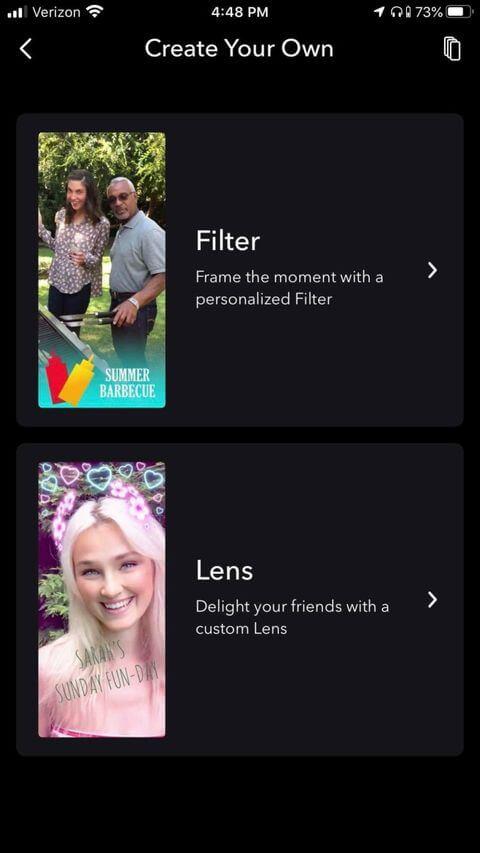

Eikite į puslapį, kad sukurtumėte filtrus „Snapchat“, skirtoje „iPhone“. Spustelėkite savo profilį viršutiniame kairiajame ekrano kampe. Viršutiniame dešiniajame kampe spustelėkite nustatymų konfigūraciją ir eikite į Filtras ir objektyvai > Filtras .
Kitame ekrane pasirinkite filtro temą, pvz., Pasimatymo naktis, Gimtadienis... Tada galite sukurti ir tinkinti filtrą naudodami tekstą ir lipdukus.
2. Nustatykite filtro laiką ir geotvoros brėžinį
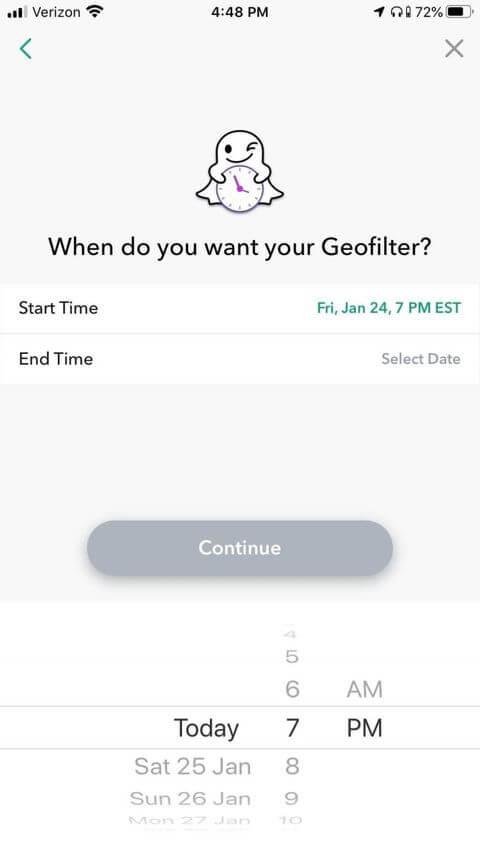
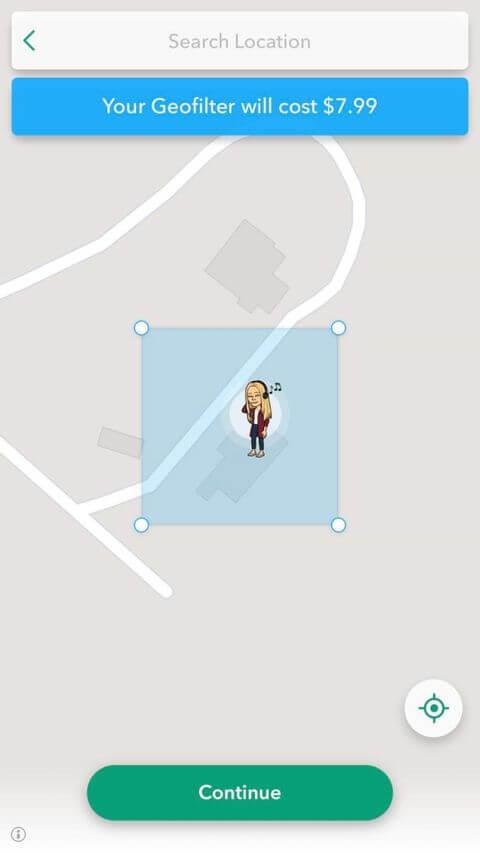
Įveskite tinkinto filtro pradžios ir pabaigos laiką. Pasirinkite Tęsti , kad sukurtumėte geografinę tvorą, kurioje būtų rodoma vieta, kurioje norite, kad būtų rodomas filtras.
3. Patvirtinimas ir apmokėjimas
Jei sutinkate su filtro kaina, pasirinkite Tęsti > Pirkti , tada pereikite prie mokėjimo. Kai gausite patvirtinimo el. laišką iš „Snapchat“, jūsų filtras buvo sėkmingai sukurtas.
„Snapchat Geofilter“ kaina
„Snapchat“ filtro kaina skiriasi priklausomai nuo geotvoros vietos, jos dydžio ir to, kiek ilgai norite, kad filtras veiktų. Mokėjimas nebus išskaitytas iš paskyros, kol filtras nebus patvirtintas.
Rašymo metu „Snapchat“ priima mokėjimus per „Visa“, „MasterCard“, „American Express“ ir „Discover“.
Pridėkite „Snapchat“ filtrus
Norėdami rasti filtrus pagal jūsų regioną, įrenginio nustatymuose leiskite „Snapchat“ pasiekti vietą.
Aukščiau aprašyta, kaip sukurti „Snapchat“ filtrą . Tikimės, kad straipsnis jums bus naudingas.
Sužinokite, kaip lengvai apversti, pasukti ir apversti tekstą Word 2016 ir 365 dokumentuose.
Sužinokite, kaip pakeisti „Facebook“ avatarą niekam nežinant, laikantis paprastų žingsnių, kad jūsų profilio nuotrauka liktų privatumo dėka.
Sužinokite, kaip „Outlook 365“ lengvai nustatyti kitokį šrifto tipą ir dydį.
Sužinokite, kaip efektyviai naudoti „PowerPoint“ mastelio keitimo efektą pristatymuose, kad jie būtų įdomesni ir interaktyvesni.
Sužinokite, kaip įterpti Word ir Excel objektus į Microsoft PowerPoint pristatymus.
Muzikos klausymosi „Google“ žemėlapiuose instrukcijos. Šiuo metu vartotojai gali keliauti ir klausytis muzikos naudodami „Google“ žemėlapio programą „iPhone“. Šiandien WebTech360 kviečia jus
„LifeBOX“ naudojimo instrukcijos – „Viettel“ internetinės saugojimo paslauga, „LifeBOX“ yra naujai paleista „Viettel“ internetinės saugojimo paslauga, turinti daug puikių funkcijų.
Kaip atnaujinti būseną „Facebook Messenger“, „Facebook Messenger“ naujausioje versijoje vartotojams suteikė itin naudingą funkciją: keisti
Kortų žaidimo „Werewolf Online“ instrukcijos kompiuteryje, „Werewolf Online“ atsisiuntimo, įdiegimo ir žaidimo instrukcijos kompiuteryje per itin paprastą LDPlayer emuliatorių.
Instagrame paskelbtų istorijų ištrynimo instrukcijos. Jei norite ištrinti istoriją Instagram, bet nežinote, kaip? Šiandien WebTech360








